9 iPhone adatvédelmi beállítás, amit azonnal be kell kapcsolnod

Az Apple jobban teljesít, mint a legtöbb cég az adatvédelem terén. De az iPhone összes alapértelmezett beállítása nem a felhasználó érdekeit szolgálja.
Az oldalsó gomb megnyomása a hívás befejezéséhez ugyanolyan kényelem, mint egy bajkeverő. Néha előfordulhat, hogy az oldalsó gomb megnyomásakor véletlenül leteszi valakit. Természetesen azonnal visszahívhatod őket, és tisztázhatod a félreértéseket, ha kicsíráztak, de miért hagysz nyílást egy zűrzavarnak, ha teljesen kikerülheted?
Az iOS 16- ban az Apple beépített egy kapcsológombot, amellyel kikapcsolhatja a „Hívás lezárása” funkciót azok számára, akik hajlamosak a véletlenül megölő hívások megismétlésére. Íme, hogyan kell csinálni.
Az iPhone vagy iPad alapbeállítása szerint a bejövő hívás befejeződik, amikor megnyomja az oldalsó gombot a képernyő lezárásához. iOS 16 esetén azonban letilthatja ezt a speciális funkciót, amely az oldalsó gombhoz tartozik az aktuális hívás során a Beállításokban. Íme, hogyan kell csinálni.
Nyissa meg a Beállítások alkalmazást iPhone vagy iPad készülékén.
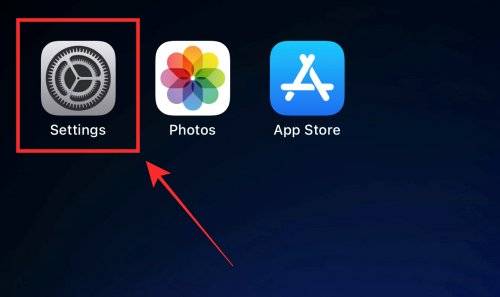
A lehetőségek közül érintse meg a Kisegítő lehetőségek elemet .
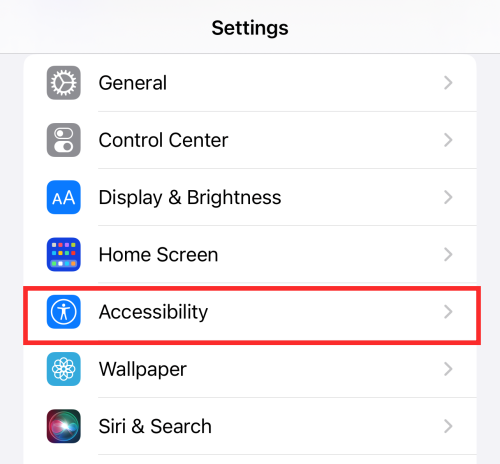
Görgessen le, és a „FIZIKAI ÉS MOTOROS” alatt válassza az Érintse meg a lehetőséget .
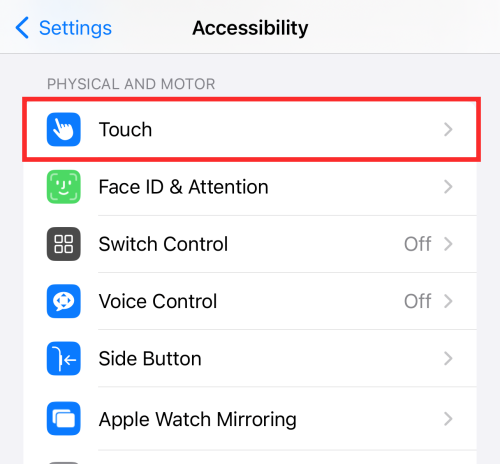
Érintse meg a váltógombot (amely zöld színű, jelezve, hogy „be van kapcsolva”) a Hívás lezárása ellen .
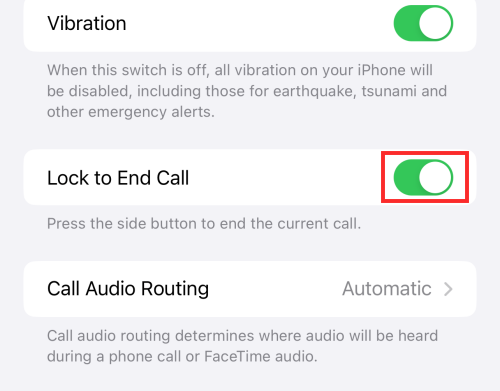
Ha a váltógomb szürkére ("ki") vált, a funkció letiltásra kerül.
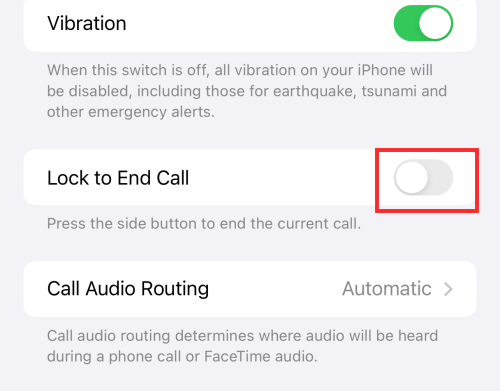
Kész! Az aktuális hívás nem ér véget, ha megnyomja az oldalsó gombot.
Ha egy bejövő csengetés közben megnyomja az oldalsó gombot, miközben a „hívás befejezéséhez zárolás” funkció ki van kapcsolva, a készülék lezárja a képernyőt, és a csengés elnémul; a hívás ezzel egyidejűleg a képernyő tetején lévő állapotsorra csökken. A nézet kibontásához érintse meg a „telefon” ikont az állapotsoron, de a hívás nem szakad meg az adott feltétel mellett.
Ha a kezdőképernyőn vagy iPhone készüléke használata közben csengetés hallatszik, a piros „Elutasítás” gombbal fejezheti be.
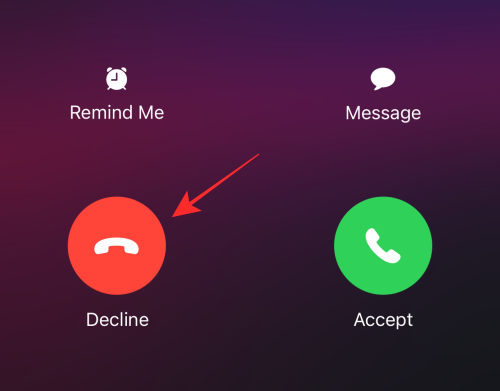
Ha azonban a lezárási képernyőn van, kétféleképpen szüntetheti meg a bejövő csengetést – az egyik módja a hívás elutasítása egy üzenettel, amelyet az iMessage alkalmazáson keresztül kapnak.
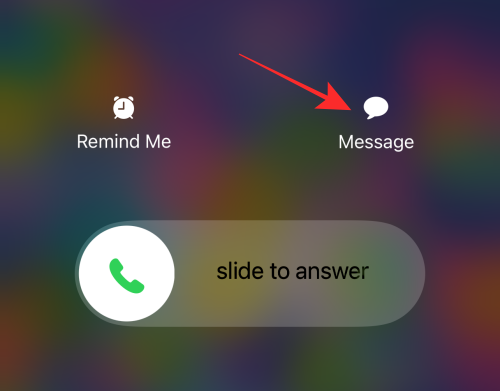
Egy másik módszer, ha felébreszti a virtuális asszisztenst egy „Hey Siri”-vel, és utasítja, hogy „bontsa le” a hívást.
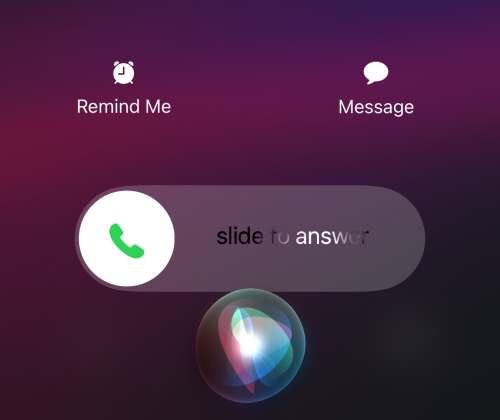
Ez minden! Mi a véleményetek erről az új lehetőségről? Oszd meg velünk gondolataidat kommentben!
Az Apple jobban teljesít, mint a legtöbb cég az adatvédelem terén. De az iPhone összes alapértelmezett beállítása nem a felhasználó érdekeit szolgálja.
Ezzel a műveletgombbal bármikor felhívhatja a ChatGPT-t a telefonjáról. Íme egy útmutató a ChatGPT megnyitásához az iPhone-on található műveletgombbal.
Hogyan készíthetsz hosszú képernyőképet iPhone-on, könnyedén rögzítheted a teljes weboldalt. Az iPhone görgethető képernyőkép funkciója iOS 13 és iOS 14 rendszereken érhető el, és itt egy részletes útmutató arról, hogyan készíthetsz hosszú képernyőképet iPhone-on.
Az iCloud-jelszó módosításához többféleképpen is lehetőséged van. Az iCloud-jelszavadat megváltoztathatod a számítógépeden vagy a telefonodon egy támogatási alkalmazáson keresztül.
Amikor egy közösen készített albumot küldesz valaki másnak iPhone-on, az illetőnek bele kell egyeznie a csatlakozásba. Az iPhone-on többféleképpen is elfogadhatod az album megosztására vonatkozó meghívókat, az alábbiak szerint.
Mivel az AirPodsok kicsik és könnyűek, néha könnyű elveszíteni őket. A jó hír az, hogy mielőtt elkezdenéd szétszedni a házadat az elveszett fülhallgatód keresése közben, nyomon követheted őket az iPhone-oddal.
Tudtad, hogy attól függően, hogy az iPhone-od gyártási régiója hol készült, eltérések lehetnek a más országokban forgalmazott iPhone-okhoz képest?
Az iPhone-on a fordított képkeresés nagyon egyszerű, ha a készülék böngészőjét használhatja, vagy harmadik féltől származó alkalmazásokat is használhat további keresési lehetőségekért.
Ha gyakran kell kapcsolatba lépned valakivel, néhány egyszerű lépéssel beállíthatod a gyorshívást iPhone-odon.
Az iPhone képernyőjének vízszintes elforgatása segít filmeket vagy Netflixet nézni, PDF-eket megtekinteni, játékokat játszani... kényelmesebben és jobb felhasználói élményben részesülni.








